uffling av lyd- eller lydfiler er en spesiell effekt. Når denne effekten er brukt, ser det ut til at lyden kommer fra undervannet. Du kan få denne bedårende effekten ved å bruke åpen kildekode-programvare kalt Audacity, som lett kan være tilgjengelig over internett. Du kan bruke denne programvaren til å legge til alle slags spesialeffekter til alle lydfiler den støtter. Lyd demping kan sees i en rekke filmer, og det kan også være til nytte for mange artister som ønsker å bruke dem i arbeidet sitt. Denne artikkelen fokuserer spesielt på hvordan du kan dempe lydfilen din med Audacity.
Påføring av undervanns-/dempningseffekt med Audacity
Trinn 1: Dobbeltklikk på snarveien Audacity-ikonet på skjermen.
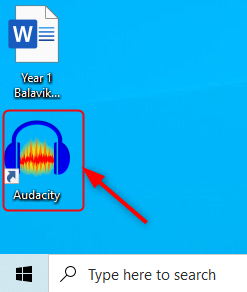
Hvis du ikke har Audacity-appen, klikk på last ned for å laste ned og installere den.
nedlasting
Trinn 2: Klikk nå på Fil fra menylinjen og velg Åpne (Cltr+O) alternativ.
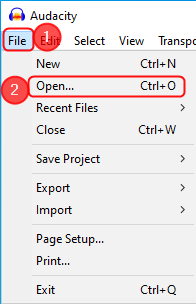
Trinn 3: Velg nå lydfilen du vil bruke dempeeffekten og klikk Åpen.
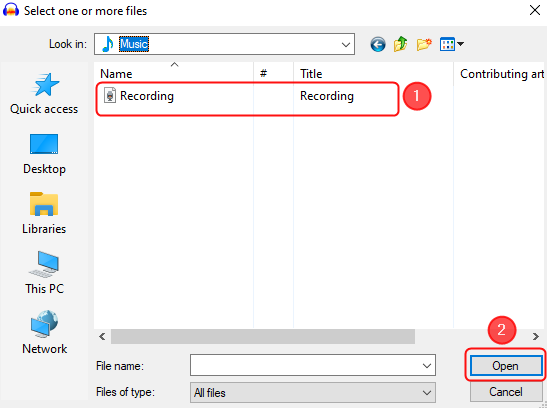
MERK: Audacity vil støtte WAV, MP3, eller AIFF formater. Sørg for at lyden er i ønsket format.
Trinn 4: Velg nå lydfilen og klikk på Effekt > Lavpassfilter.
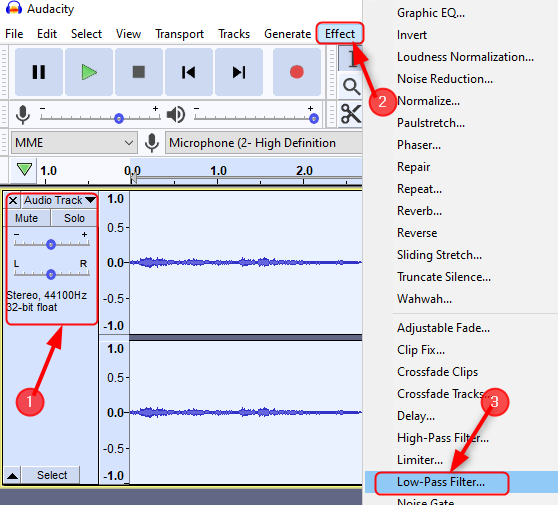
Trinn 5: Deretter åpnes lavpassfiltervinduet. Følg trinnene nedenfor.
1. Sett dB verdi til 24 fra rullegardinlisten til Rull av.
2. Du kan nå klikke på Forhåndsvisning for å sjekke om du fikk ønsket utgang. Hvis ikke kan du endre dB verdi og sjekk igjen.
3. Når du har fått ønsket utgang, klikker du OK.
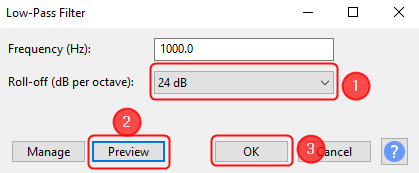
Trinn 6: Til slutt modifiseres lydfilen ved hjelp av demping/undervannseffekten.
Det er alt.
Håper denne artikkelen er informativ. Prøv denne metoden og fortell oss din erfaring.
Takk for at du leste.


